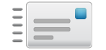Configurações, digamos, avançadas para sincronizar o Linux em dual boot
Para quem usa dual boot e ainda não conseguiu sincronizar bem os arquivos entre os sistemas, e sempre passa raiva quando precisa no Windows de um arquivo na partição linux, ou coisa parecida, esta postagem é pra você!
Baseio-me basicamente no Ubuntu, mas nada impede de que os comandos aqui mostrados funcionem em outras distros. Outra coisa importante a dizer é que para todos os exemplos "/media/sda5/" é o meu ponto de montagem para arquivos, logo você deverá substituir este caminho pelo caminho da sua partição...
Outra observação é que eu possuo Windows XP em inglês, então não estranhe se meu diretório de músicas for "D:/My Music". No Windows, eu configuro a partição D: como sendo a pasta "Meus Documentos" ou "My Documents", assim se eu precisar formatar por algum motivo não preciso fazer backup de todos os meus arquivos, formato apenas o "C:". Porém se você não sabe fazer isso, pesquise, porquê esse não é o foco desta postagem!
A boa notícia é que o linux lê muito bem as partições NTFS do Windows através do ntfs-3g, que já vem instalado em grande parte das distros modernas, então eu sincronizo todos os meus arquivos na partição NTFS, deixando nesta apenas os arquivos pessoais, nada de instalações! Para ficar mais claro, observe a figura abaixo, que mostra toda a estrutura de partições do meu HD.
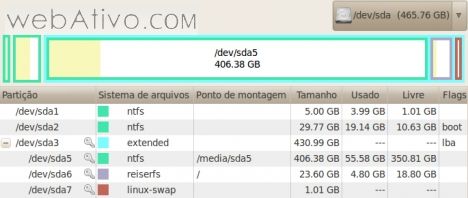
A primeira coisa que vou explicar, é como faço para montar a partição em "/dev/sda5" em "/media/sda5" toda vez que você ligar a máquina, ou seja, no boot. Como super usuário, crie uma pasta no diretório "/media" do Ubuntu, que é onde os pen-drives e outros dispositivos são montados. Cada linha é um comando:
sudo su
mkdir /media/sda5
chown nome_do_seu_usr /media/sda5
Depois de feito isso, você deverá configurar o arquivo "/etc/fstab" para inicializar o dispositivo "/dev/sda5" no boot. Edite adicionando a linha "/dev/sda5 /media/sda5 ntfs user,auto,force 0 0" na últinha linha do fstab. Segue comando:
gksudo gedit /etc/fstab
exit
Neste ponto é bom você re-iniciar a máquina e verificar se a partição está sendo montada, e um ícone com atalho para a mesma encontra-se na Área de Trabalho. Se tudo ocorreu bem até aqui, é hora de seguir com a parte interessante, que fará todos os seus arquivos pessoais serem gravados em um só lugar, seja no Linux ou no Windows.
Para fazer a "sincronia", utilizo um recurso fantástico do linux, chamado link simbólico, se você quiser aprofundar sobre o assunto, consulte a wiki, ou o google! O fato é que através dele você pode criar uma espécie de atalho, que levará o sistema a manipular tais diretórios como se fossem o padrão da pasta do seu usuário, veja:
rmdir ~/Download/
ln -s /media/sda5/Downloads/ Download
Com o primeiro comando removo o diretório padrão "Download", ele precisa estar vazio! No segundo comando crio o link do meu ponto de montagem seguido do diretório que será ligado com exatamente o mesmo nome do diretório padrão do sistema. Agora seu navegador FireFox, Chrome e outros baixarão arquivos na mesma localidade, estando você usando Linux ou Windows. Não esqueça de estar logado com seu usuário (não como root) para executar os comandos. Faça da mesma forma:
rmdir ~/Documentos/
ln -s /media/sda5/Documentos/ Documentos
rmdir ~/Imagens/
ln -s /media/sda5/My Pictures/ Imagens
rmdir ~/Música/
ln -s /media/sda5/My Music/ Música
rmdir ~/Vídeos/
ln -s /media/sda5/My Videos/ Vídeos
Agora você já tem seus Documentos, Imagens, Músicas e Vídeos sincronizados, e estando em qualquer um dos sistemas você poderá ler e escrever sem dificuldades. É possível fazer mais, sincronizando até mesmo o diretório de desenvolvimento do apache, segue:
rmdir /var/www/
ln -s /media/sda5/UniServer/udrive/www /var/www
Fantástico não? Agora você tem a liberdade de usar como bem entender os dois sistemas... Ponto positivo pro Linux, pela compatibilidade!